电脑防病毒怎么打开 win10中如何开启自带的Defender防病毒功能
更新时间:2023-11-26 15:51:31作者:xiaoliu
电脑防病毒怎么打开,如今互联网已经成为我们日常生活中不可或缺的一部分,随之而来的是各种病毒、恶意软件等网络安全威胁的增加。为了保护我们的电脑免受这些威胁的侵害,我们需要一个强大的防病毒软件。而在Windows 10操作系统中,我们可以轻松打开自带的Defender防病毒功能来保护我们的电脑。在本文中我们将探讨如何打开电脑防病毒功能,以及Win10中如何开启自带的Defender防病毒功能的方法。
具体步骤:
1.点击开始菜单,打开菜单后点击设置图标按钮;
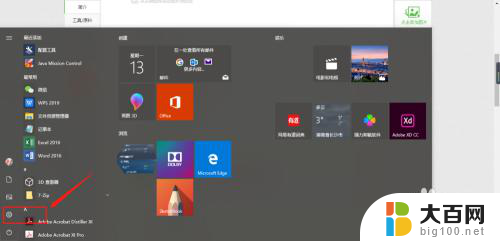
2.打开设置中心后,点击系统更新和安全图标;
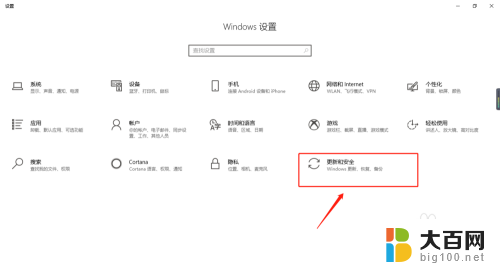
3.在左侧菜单中点击windows安全中心功能;
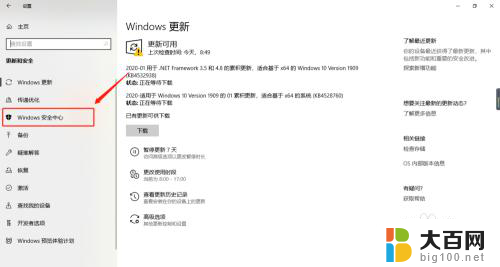
4.打开后,在右侧区域点击打开windows安全中心按钮;
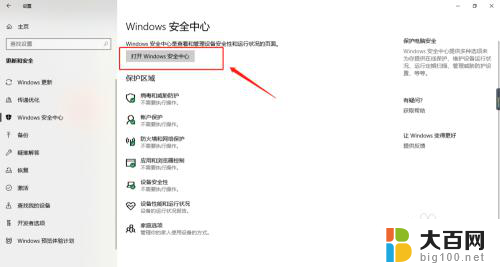
5.打开windows安全中心后,在左侧菜单点击病毒和威胁防护功能;
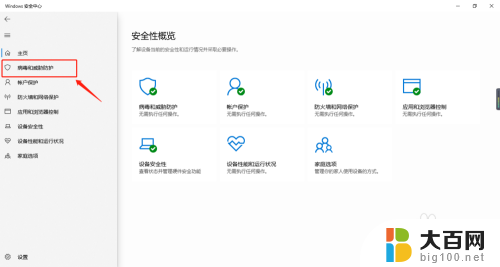
6.在右侧区域点击底部的windows Defender防病毒软件选项,在展开的内容点击启用开关;
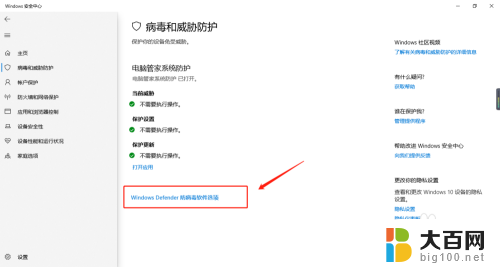
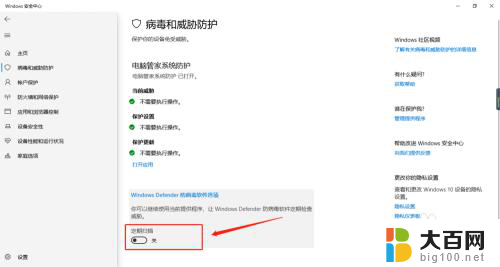
7.启用成功后,就可以点击快速扫描按钮进行扫描病毒信息。相关的记录都会在此功能界面显示出来。
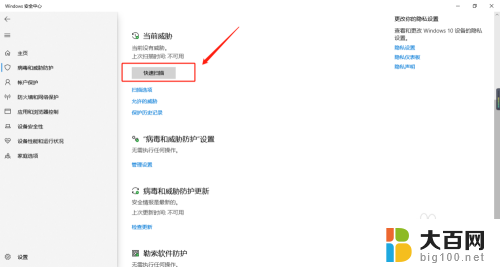
8.总结:
1、打开设置中心;
2、点击更新和安全图标;
3、点击windows安全中心;
4、点击打开windows安全中心按钮;
5、点击病毒和威胁防护;
6、点击windows Defender防病毒软件选项,展开后点击启用开关;
以上就是关于如何打开电脑防病毒软件的全部内容,如果有遇到类似情况的用户,可以按照小编的方法来解决。
电脑防病毒怎么打开 win10中如何开启自带的Defender防病毒功能相关教程
- 病毒与威胁防护怎么关 Win10病毒防护关闭方法
- windows关闭病毒和威胁防护 win10病毒和威胁防护如何关闭
- 电脑防病毒怎么关闭 Win10如何关闭病毒和威胁保护
- 怎样关闭病毒和威胁防护 关闭Win10病毒和威胁防护教程
- 病毒和威胁防护怎么彻底关闭 Win10怎么关闭病毒和威胁防护
- 如何关闭电脑病毒和威胁防护 如何关闭Win10病毒和威胁防护
- 如何关闭windows防护 Win10怎么关闭病毒和威胁防护
- windows安全防护怎么关闭 如何关闭Win10病毒和威胁防护
- win10系统怎样关闭病毒和威胁防护? Win10病毒和威胁防护关闭步骤
- windows10病毒和威胁防护怎么关 Win10病毒和威胁防护关闭教程
- win10c盘分盘教程 windows10如何分区硬盘
- 怎么隐藏win10下面的任务栏 Win10任务栏如何隐藏
- win10系统文件搜索功能用不了 win10文件搜索功能无法打开怎么办
- win10dnf掉帧严重完美解决 win10玩地下城掉帧怎么解决
- windows10ie浏览器卸载 ie浏览器卸载教程
- windows10defender开启 win10怎么设置开机自动进入安全模式
win10系统教程推荐
- 1 windows10ie浏览器卸载 ie浏览器卸载教程
- 2 电脑设置 提升网速 win10 如何调整笔记本电脑的网络设置以提高网速
- 3 电脑屏幕调暗win10 电脑屏幕调亮调暗设置
- 4 window10怎么一键关机 笔记本怎么使用快捷键关机
- 5 win10笔记本怎么进去安全模式 win10开机进入安全模式步骤
- 6 win10系统怎么调竖屏 电脑屏幕怎么翻转
- 7 win10完全关闭安全中心卸载 win10安全中心卸载教程详解
- 8 win10电脑怎么查看磁盘容量 win10查看硬盘容量的快捷方法
- 9 怎么打开win10的更新 win10自动更新开启教程
- 10 win10怎么关闭桌面保护 电脑屏幕保护关闭指南